Slik installerer du Office 2013 med Office 365

Den nylig utgivelsen av Office 2016 legger til noen nyttige nye funksjoner og forbedringer, og er nå standardversjonen installert som en del av Office 365. Men hvis du vil installere Office 2013 i stedet for eller på en annen maskin, det gjøres enkelt.
Logg inn på Office 365-kontoen din ved å gå til //www.office.com og klikke på "Logg inn" øverst til høyre på nettsiden.
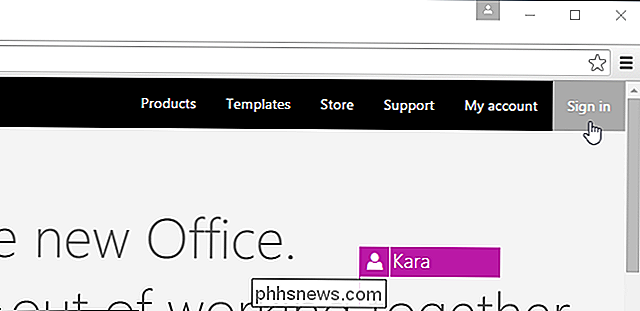
Du kan se siden på bildet nedenfor. Hvis du har kjøpt Office 365-abonnementet ditt ved hjelp av en arbeids- eller skolekonto, logger du på den aktuelle siden. Hvis du brukte en personlig Microsoft-konto, klikker du koblingen "Logg inn med en Microsoft-konto" og logger deg på den resulterende nettsiden.
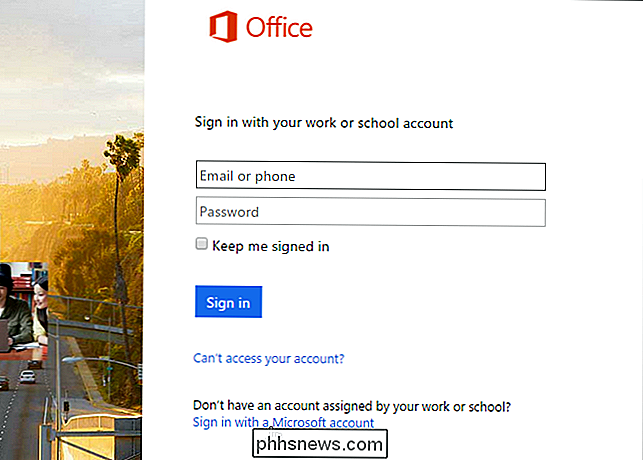
Når du er logget på, klikker du koblingen Min konto nederst på siden
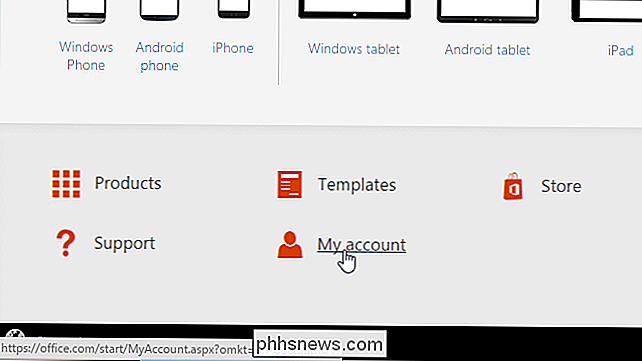
Under "Installer" klikker du på "Installer" -knappen.
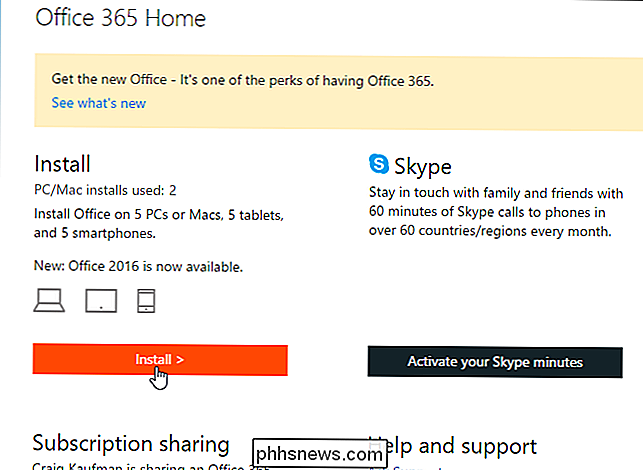
I delen "Installer informasjon" på siden "Min Office-konto" klikker du koblingen "Språk og installasjonsalternativer".
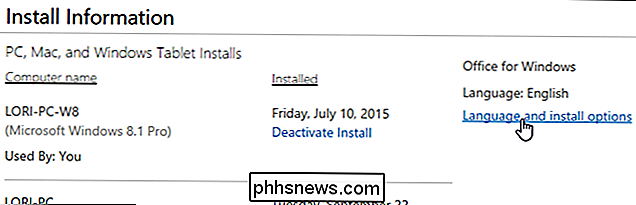
Klikk på koblingen "Ekstra installasjonsalternativer".
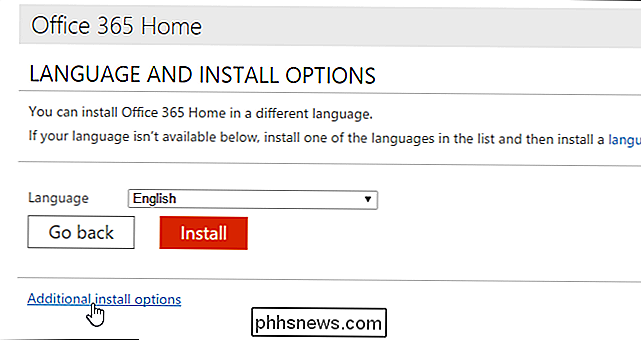
Velg "Office 2013 (32-bit)" eller "Office 2013 (64-biters) fra rullegardinlisten" Versjon på skjermbildet "Ytterligere installasjonsalternativer" avhengig av hvilken type system du kjører.
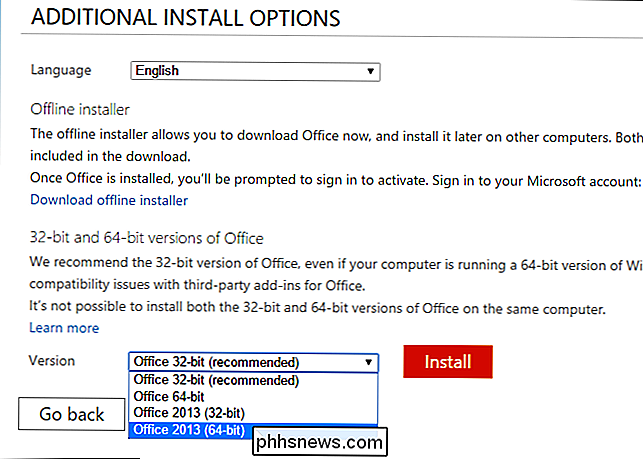
Klikk på "Installer" for å laste ned den riktige installeringsfilen.
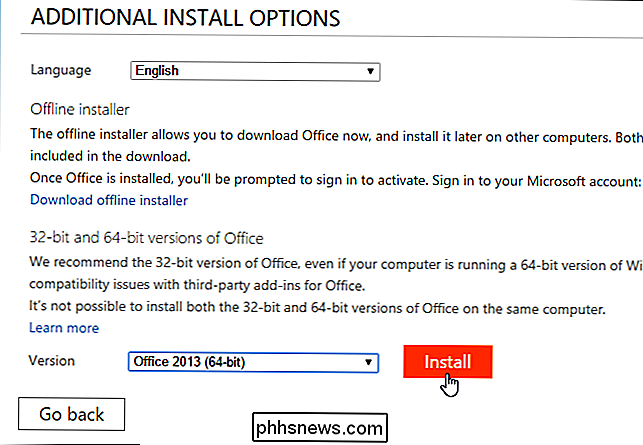
RELATED: Slik endrer du nedlastingsmappen for Chrome
I Chrome er filen lastet ned til standardkatalogen eller du blir spurt hvor du vil lagre den nedlastede filen, avhengig av innstillingene dine. For å kjøre filen, klikk på filnavnet i "Nedlastinger" -panelet nederst i vinduet.
MERK: I Firefox kan du velge om du vil lagre nedlastede filer til et sted du angir, eller om du vil være ba om et sted hver gang. Andre nettlesere kan ha forskjellige alternativer for nedlastingssteder for filer.
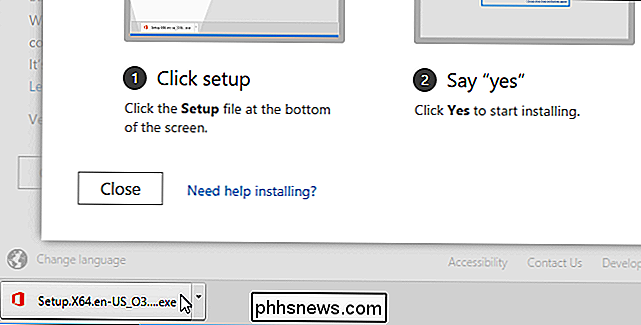
MERK: Du kan også direkte få tilgang til den nedlastede filen ved hjelp av Filutforsker.
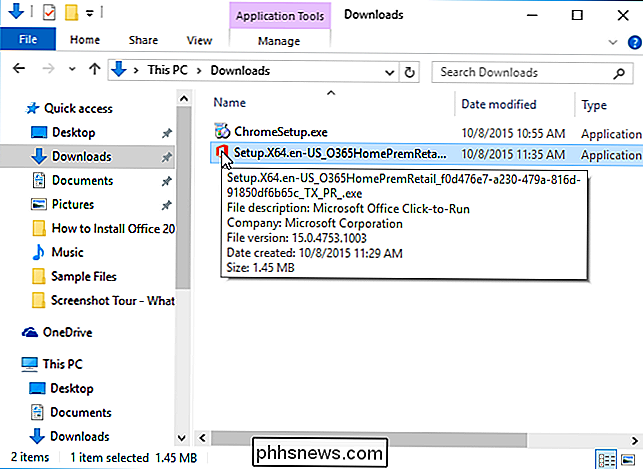
En brukerkontrollkasse kan vise deg om tillatelse til å installere programmet. Klikk på "Ja" for å fortsette å installere Office 2013.
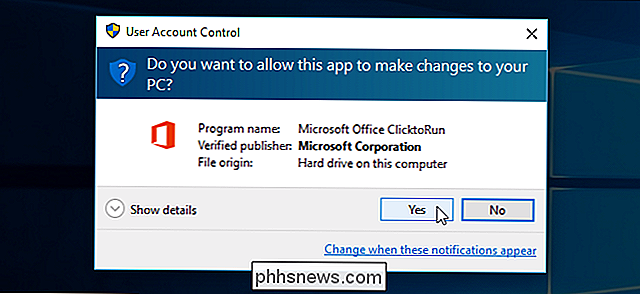
En banner vises mens Office er "Getting things ready ...".
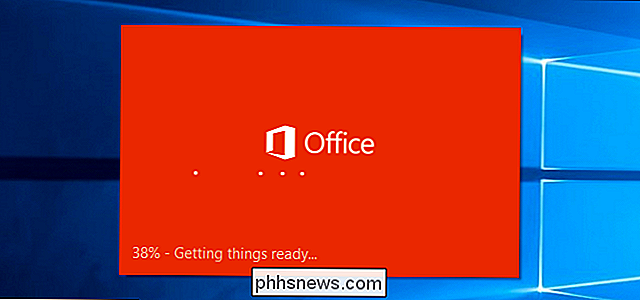
Office 2013 installeres deretter i bakgrunnen, og det kan ta en stund, avhengig av hastigheten på Internett tilkobling.
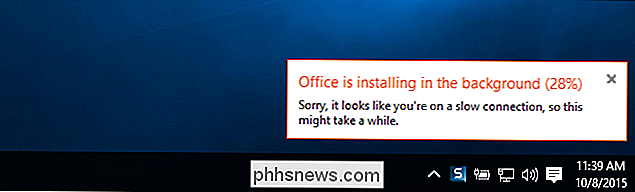
Når installasjonen er ferdig, vises følgende dialogboks "Velkommen til ny Office". Du kan enten gå gjennom noen skjermbilder som hjelper deg med å konfigurere Office ved å klikke på "Next", eller du kan lukke denne dialogboksen ved å klikke på "X" -knappen øverst til høyre.
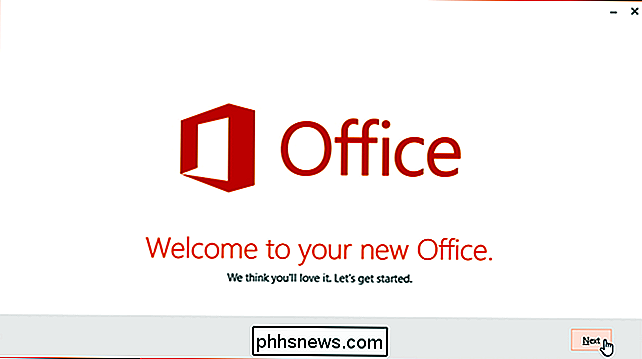
MERK: Du kan ikke installere Office 2016 og Office 2013 på samme datamaskin.

Glemmer Windows Cache-kopier av filer på USB-stasjoner?
De fleste av oss gir aldri mye å tenke på hva som skjer i bakgrunnen når du kopierer filer fra ett sted til et annet. Oppgave og fortsett. Men er det en ekstra kopi igjen som vi ikke vet om? Med det i betraktning har dagens SuperUser Q & A-post svaret på et nysgjerrig lesers spørsmål. Dagens Spørsmål og Svar-sesjon kommer til oss med høflighet av SuperUser-en underavdeling av Stack Exchange, en fellesskapsdrevet gruppe av Q & A-nettsteder.

Hvordan finner du Chrome-utvidelser som injiserer annonser i nettsider?
Annonser er en del av livet på Internett, men når en skruppelløs utvidelse begynner å injisere annonser i nettleseropplevelsen din, det er på tide å handle! Dagens spørreskjema for SuperUser er et svar på å hjelpe en frustrert leser til å rydde opp sin surfingopplevelse. Dagens Spørsmål & Svar-sesjon kommer til oss med høflighet av SuperUser-en underavdeling av Stack Exchange, en fellesskapsdrevet gruppe av Q & A-nettsteder.



